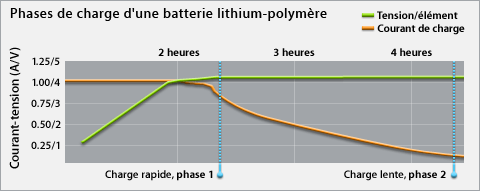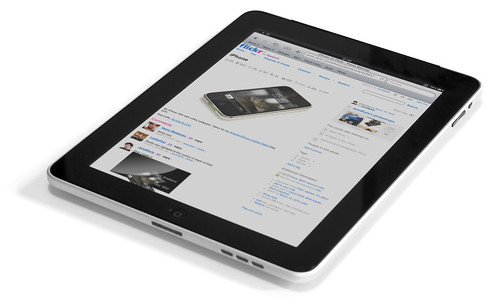[Windows 7] Connecter un lecteur réseau (FTP)
Vous administrez un site? Vous sauvegardez vos données sur un serveur FTP?
Et vous en avez marre des logiciels FTP qui plantent constamment? (surtout sur 64bit)
Windows 7 le fait très bien !
Commencez par cliquer sur Démarrer puis Ordinateur pour accéder au Poste de Travail.
Dans cette fenêtre, cliquez sur Connecter un lecteur réseau.

Ensuite cliquez en bas de la nouvelle fenêtre sur Se connecter à un site Web permettant de stocker des documents et des images.
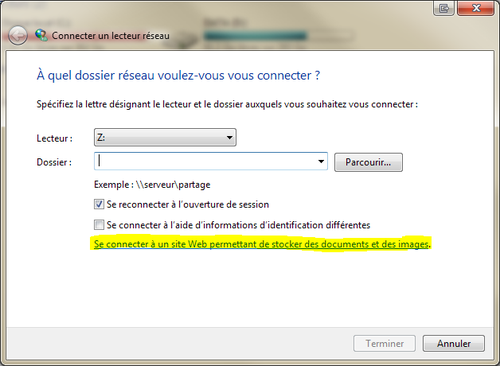
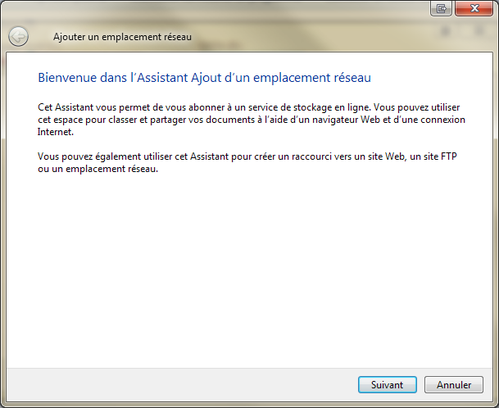
Cliquez sur Suivant.
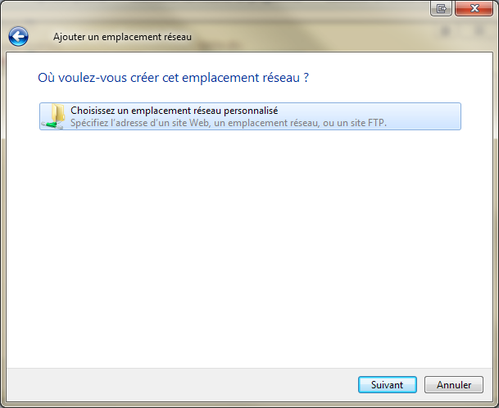
Cliquez sur Choisissez un emplacement réseau personnalisé puis Suivant.
Remplissez le champ (par exemple: ftp://ftp.microsoft.com) puis Suivant.
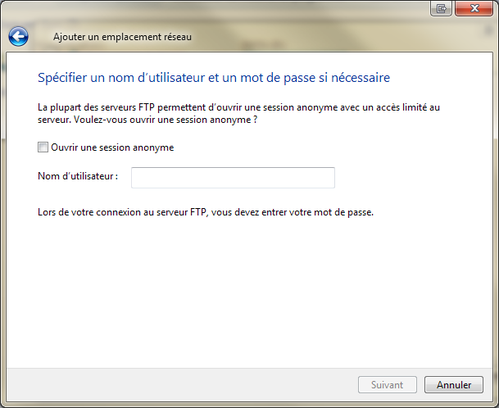
Entrez votre nom d'utilisateur puis Suivant.
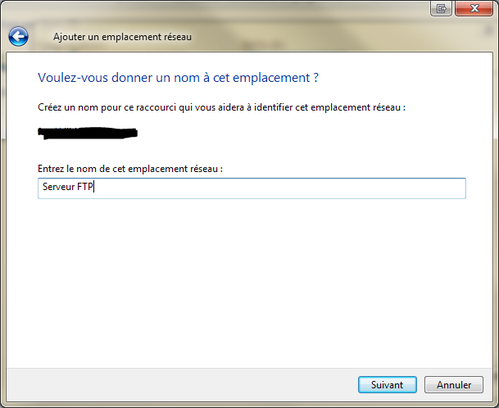
Entrez un nom d'emplacement réseau (ex: Serveur FTP) puis Suivant.
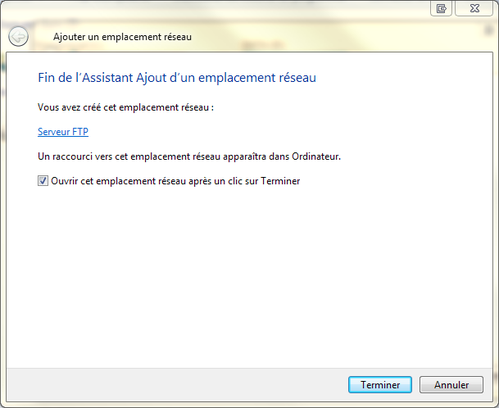
Cliquez sur Terminer.
Maintenant votre connexion est créée, vous n'avez plus qu'a taper votre mot de passe.
Puis Ouvrir Une Session.
Maintenant, votre serveur FTP sera toujours près de vous et disponible depuis votre Poste de Travail ! (Fonctionne également avec une adresse réseau)
[iPad] 5 astuces pour augmenter la durée de vie de la batterie de l’iPad
Même si par défaut la durée de vie de la batterie de l'iPad est relativement élevée, il arrive un moment où celle-ci commence à montrer des signes de faiblesses.
Pour pallier à ce désagréement, il existe 5 astuces relativement simples :
Le réglage automatique de luminosité est à l’origine une bonne idée car l’iPad adapte l’éclairage de l’écran selon la lumière ambiante. Au fur et à mesure du temps cette option peut s’avérer néfaste autant pour la batterie que pour vos yeux. Pour un confort optimal, désactiver le réglage automatique de la luminosité et placez le curseur sur une valeur entre 25% et 30%. Vos yeux vous remercierons ainsi que votre iPad !
Presque toute les batteries ont un inconvénient qui s’appelle l’effet mémoire. Par chance sur l’iPad, qui possède une batterie lithium-ion polymère, ne subit pas cet effet. Néanmoins il est recommandé, une fois par mois, de faire un cycle complet : Déchargez complètement votre iPad avant d’effectuer une recharge complète.
Un certains nombres d’applications agissent sur la vie de votre batterie d’iPad comme l’application mail qui possède l’option PUSH. Votre
iPad est constamment connecté à votre serveur de messagerie et dès l’arrivée d’un nouveau mail, vous en êtes averti. Cette option n’est pas obligatoire, à moins d’avoir une utilisation
professionnelle de l’iPad.
Concernant le Wifi, vous pouvez désactiver ce dernier lorsque vous ne l’utilisez pas, tout comme la 3G pour ceux qui possèdent le modèle 3G+Wifi.
Lors de la lecture d’une vidéo, ces deux options ne sont pas fondamentales.
Certaines applications vous proposent l’option géolocalisation : Vous indiquez à l’application votre situation géographique. Cette option agit
considérablement sur la batterie. Par conséquent n’utilisez le service géolocalisation que quand c’est nécessaire.
Même si cette astuce découle du bon sens, elle peut vous permettre d’économiser de précieuse minutes pour votre batterie. Si jamais vous avez peur d’oublier de verrouiller votre iPad, vous pouvez régler les délais de verrouillage avec la manipulation suivante : Réglages > Général > Verrouillage automatique . Vous pouvez par exemple régler la durée sur 1 minute.
Hormis l’apport de nouvelles fonctionnalités, les mises à jour de l’iOS permettent de bénéficier des dernières optimisations du système notamment l’amélioration de la durée de vie de la batterie. N »hésitez pas à faire les mises à jour dès quelles sont disponibles !
[iPad] Verrouillage par code de l’iPad
Si pour une raison ou pour une autre vous voulez protéger votre iPad, vous avez la possibilité de mettre en place un verrouillage par code.
Pour cela, rien de plus simple :
-
Cliquez sur l’application Réglages et sélectionnez l’onglet Général. Cliquez ensuite sur verrouillage par code.
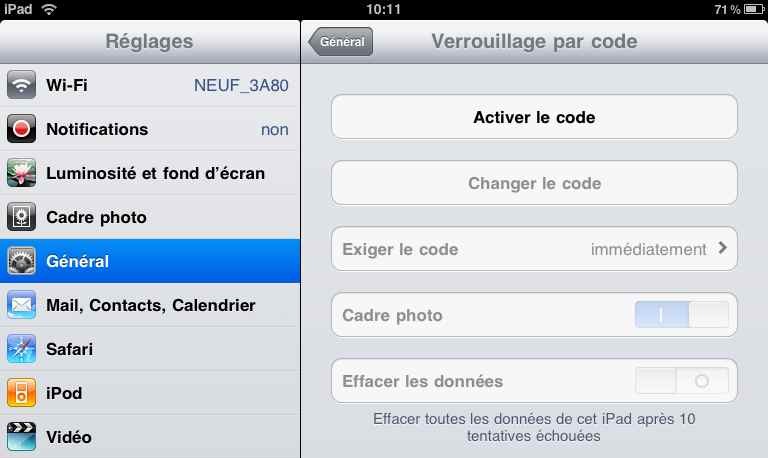
-
Sélectionnez l’option Activer
le code
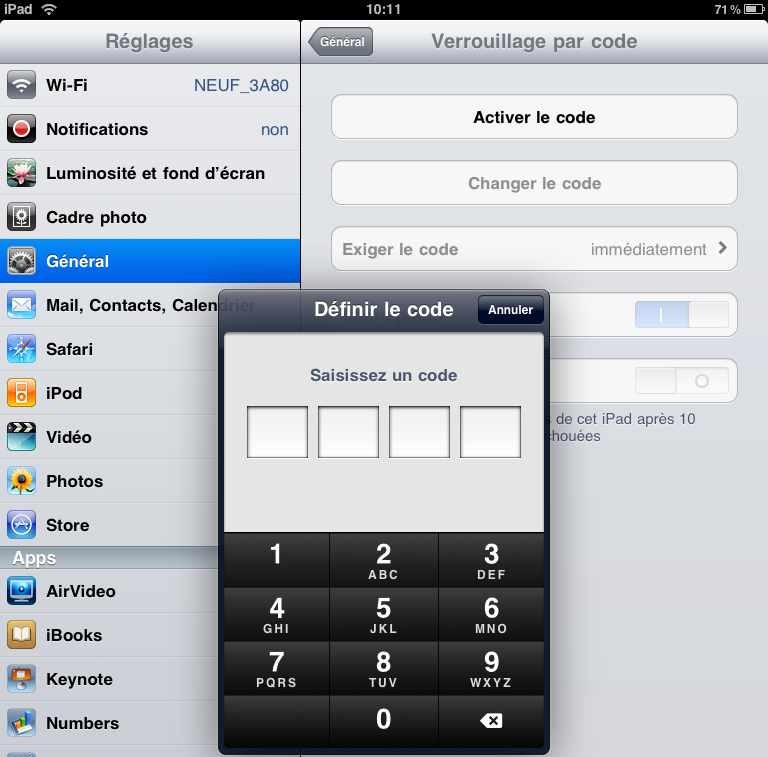
-
Vous pouvez choisir parmi les différentes options qui s’offrent à vous.
Pour un peu plus de sécurité (mais à vos dépends) vous pouvez choisir l’option de sécurité ultime :Réinitialiser l’iPad au bout de 10 codes erronées.
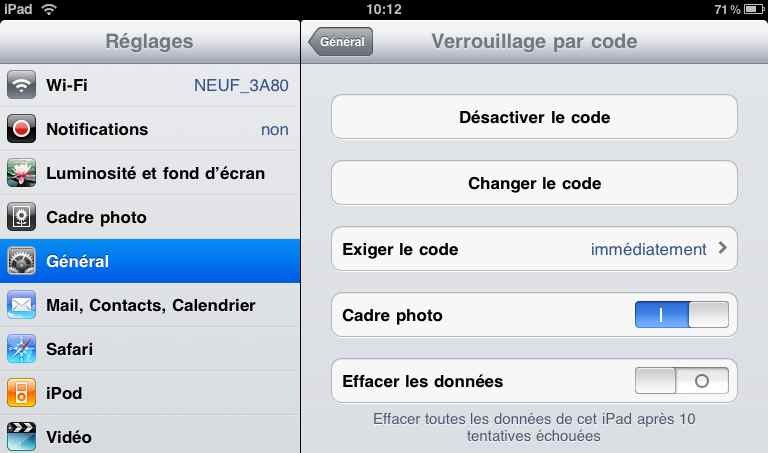
[iPad] Comment changer les fonds d’écrans et l’écran d’accueil sur iPad ?
Maintenant que vous avez l’iPad en votre possession, vous pouvez enfin le personnaliser. Vous pouvez notamment changer les fonds d’écrans (wallpapers) et aussi l’écran d’accueil de l’iPad le plus simplement du monde.
Pour cela rien de plus simple :
-
Cliquez sur l’application Réglages de
l’iPad et choisissez Luminosité
et fond d’écran
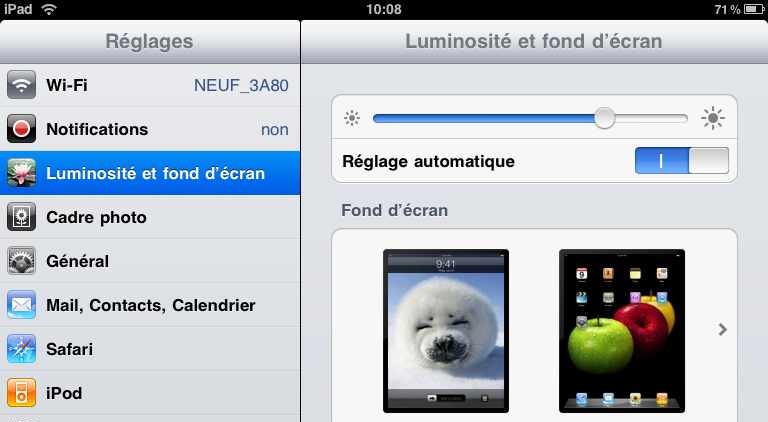
-
Vous avez le choix entre les fonds d’écrans par défaut, vos photos ou bien les images enregistrées.
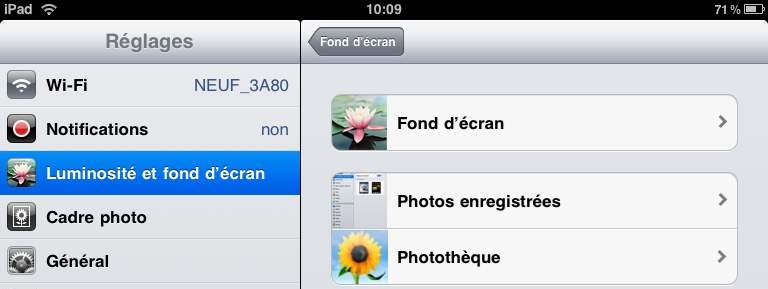
- Cliquez sur l’une des images pour voir le rendu en plein écran. Si l’image n’est pas en taille 1024×1024 (plein écran quelque soit l’orientation de l’écran), l’iPad choisira la taille adaptée.Pour éviter d’avoir des photos qui ne sont pas en plein écran, nous vous conseillons le site iPad Wallpapers qui propose des fonds d’écrans en Haute Définition (HD) et en 1024×1024.
-
Une fois la photos choisie, vous avez la possibilité de soit la définir en tant que fond d’écran, soit en tant fond d’écran de l’écran d’accueil
soit les deux.

[Facebook] Confidentialité Facebook : comment limiter la casse ?
Vous le savez, Facebook est souvent au cœur de problèmes liés à la confidentialité. Alors sans forcément en arriver à la fermeture de votre compte, voici quelques conseils pour limiter la casse…
Voilà maintenant quelques temps que vous utilisez Facebook et vous êtes plutôt satisfait de ses services. Et comme le réseau social ne cesse d'innover et que vous avez de plus en plus d'amis virtuels, tout va pour le mieux dans votre monde numérique. Seulement, vous entendez parfois des histoires assez inquiétantes sur la confidentialité des données sur Facebook et vous ne savez pas forcément quoi faire pour limiter la casse. Faille de sécurité béante qui permet à vos amis de voir et de modifier certains paramètres dans votre Facebook, déclarations inquiétantes du PDG de Facebook sur la vie privée, nouveaux réglages par défaut totalement ouverts, partage d'informations avec applications et sites web tiers… tant de choses qui n'inspirent pas vraiment confiance.
Selon une récente étude mondiale menée par l'analyste InSites Consulting, 55% des utilisateurs de Facebook ne font pas confiance au réseau social.
Le plus simple et le plus efficace serait évidemment de clôturer définitivement votre compte, mais vous trouveriez ça dommage d'en arriver là. Voici donc quelques réglages et informations à ne pas communiquer pour être à peu près tranquille, tout en continuant à utiliser le célèbre réseau.
Confidentialité Facebook : comment limiter la casse ?
- Pour que son profil Facebook ne soit pas accessible depuis Google, Bing, Yahoo! et les autres moteurs de recherche. Pour cela, cliquez sur ce lien après connexion à votre compte Facebook et veillez à ce que la case Autoriser dans la rubrique intitulée Résultats de recherche publique ne soit pas cochée.

- Partager vos informations avec un public choisi. Sur Facebook, on peut avoir des milliers d'amis mais sans pour autant se dévoiler à tout son réseau. En effet, Facebook vous permet de compartimenter vos amis en plusieurs listes, et de partager votre information et vos photos avec un public bien précis. Nous vous recommandons alors la lecture de ce dossier Créer un Facebook vraiment privé.

- Choisissez un mot de passe Facebook digne de ce nom. Parce que votre identité réelle est clairement "lisible" sur ce réseau social, il convient de protéger tout cela avec un mot de passe efficace. Mêlez chiffres, lettres tout en évitant les combinaisons trop évidentes. C'est la moindre des choses à faire pour votre mot de passe Facebook. Et si vous souhaitez des conseils supplémentaires, lisez notre dossier intitulé 10 règles pour choisir un mot de passe.

- Ne dites pas quand vous partez en vacances. Saviez-vous que certains cambrioleurs n'héistent pas à utiliser les réseaux sociaux comme Twitter ou Facebook pour facilement connaître les absences de leurs futures victimes. Si vous faites partie de ces membres Facebook qui sont à la chasse aux amis virtuels, il y a peut-être l'un d'entre eux qui sera ravi de savoir que vous n'êtes pas chez vous. Et oui, cela peut aussi servir à ça les réseaux sociaux. Et si vraiment vous voulez partager vos photos de vacances, faites-le à votre retour. Profitez-en pour décrocher !

- Effacer vos traces ! Combien de personnes utilisent Facebook sur un ordinateur public et ne savent pas forcément que leurs identifiants et mots de passe peuvent être enregistrés sur celui-ci ? Pensez à faire le ménage quand vous partez de ce lieu en effaçant toutes les traces de votre passage. Et si le navigateur le permet, pourquoi ne pas utiliser son mode de navigation privée ?

- Facebook et les enfants. Vos enfants, aussi beaux et intelligents soient-ils, peuvent intéresser un public de personnes peu recommandables. Etant donné qu'il n'y a pas de contrôle parental sur le réseau social, nous vous suggérons fortement de garder un œil sur leurs activités numériques, et plus particulièrement sur Facebook. Le PDG de Facebook ne cache pas ses intentions sur la vie privée des utilisateurs et offre un panel d'outils très simples pour publier de l'information et des photos. Par contre, il est beaucoup plus compliqué de contrôler facilement leur diffusion sur le réseau et plus généralement sur le web. Evitez donc les photos, les adresses d'écoles, les adresses de domicile, les adresses mail et MSN, les numéros de téléphone, les indications sur les emplois du temps de vos chers enfants. Et pour les photos de profil, conseillez-leurs les dessins de leurs héros préférés… Il ne faut pas trop jouer avec ça.
- Empêcher vos amis de partager votre information à votre place. Vous pensiez avoir fait le nécessaire pour éviter de partager vos données avec des personnes tierces, mais saviez-vous que vos amis pouvaient partager à votre place certaines de vos données avec des applications et des sites web tiers. Et oui, il y en a des réglages à effectuer pour garder un semblant d'intimité numérique sur Facebook. Rendez-vous alors sur cette page web après connexion à votre compte Facebook et décochez toutes les cases.

- Limiter la diffusion de vos informations. Très franchement, pensez-vous vraiment que vous avez besoin d'indiquer toutes vos données personnelles sur Facebook. C'est sûr, vous pouvez limiter la diffusion de ces informations sur le réseau et sur les moteurs de recherche, mais vous avez pour cela à effectuer des réglages dans les paramètres de confidentialité. Mais au-delà de ça, pensez-vous vraiment que c'est une bonne chose que de confier toutes vos données à Facebook qui est, rappelons-le, une entreprise privée dont le principal fond de commerce est votre information. Et quand on entend les propos du PDG Facebook sur la vie privée, quand on voit l'évolution des paramètres de confidentialité par défaut, on vous suggère vraiment de limiter les détails sur votre vie personnelle. Regardez ce que vous avez indiqué sur vous en vous rendant dans l'onglet Infos de votre profil Facebook.

- Garder un œil sur votre confidentialité Facebook. Pour avoir la main sur tous vos réglages de partage de données, nous vous conseillons très vivement de visiter les coins et recoins de cette section après connexion à votre compte Facebook. Et parce que Facebook a tout intérêt à vous faire partager un maximum d'informations avec le monde entier, les rubriques et les réglages qui s'y trouvent peuvent être modifiés lors de la refonte du site. Ce sera donc à vous de garder un œil sur ces réglages.

- Je veux supprimer mon compte Facebook de manière définitive. Après avoir pris conscience de la difficulté de garder son identité à l'abri des regards indiscrets et autres menaces marketing, vous avez envie de supprimer votre compte de manière définitive. Dans ce cas, rendez-vous sur cette page après connexion à votre compte Facebook et cliquez sur le bouton Envoyer.

[Google Chrome] Fermer certains onglets, pas les autres
Google Chrome, la navigateur du géant américain, fait souvent l'actualité pour ses bons résultats techniques et "commerciaux". Et si on s'attardait sur l'une de ses fonctions ?
Alors que le navigateur Google Chrome vient de rafler la troisième place des fureteurs européens au détriment de Safari, nous continuons de découvrir certaines de ses fonctionnalités. Aussi avons-nous constaté qu'il était possible de fermer des onglets bien précis dans ce navigateur. Vous connaissez tous la fonction Fermer les autres onglets propres à la plupart des navigateurs. Mais comment peut-on faire quand on veut conserver 2, 3, 4, voire plus d'onglets ouverts ?
C'est à cette question que tente de répondre cette fonction de Google Chrome. En effet, placez les onglets que vous voulez fermer à la droite d'un onglet choisi. A la gauche de ce meme onglet, placez ceux que vous ne voulez pas fermer. Il ne vous restera plus qu'à effectuer un clic droit sur le dit-onglet puis à cliquer sur l'option Fermer les onglets sur la droite.

Bien entendu, vous conservez les traditionnelles fonctionnalités de fermeture d'onglets. Mais cette fonction saura vite se faire indispensable au quotidien.
[Facebook] Créer un Facebook vraiment privé
Facebook est un formidable outil social mais peut poser quelques problèmes de confidentialité pour certains. Si vous souhaitez créer un Facebook uniquement pour vos vrais amis, suivez ce guide…
Vous avez entendu parler de Facebook mais vous ne vous sentez pas capable de créer un compte réservé uniquement à vos vrais amis (comprenez ceux de la vraie vie) ? Plutôt que de perdre du temps à fouiner dans les paramètres de confidentialité et autres réglages auxquels vous n'avez jamais rien compris, suivez ce guide qui vous prend la main pour créer un Facebook réservé à un public choisi. Précisons qu'avec cette méthode, vous pourrez accepter toute forme d'amitié (professionnelle, plus ou moins proche, parfait inconnu…) tout en conservant cette confidentialité et cet accès privé pour vos vrais amis.
Les réglages présentés ici sont d'autant plus importants que depuis la dernière mise à jour de Facebook, les profils des utilisateurs sont beaucoup plus ouverts au public. Ces paramètres sont également applicables pour les comptes Facebook existants. Il faudra alors vous rendre directement à l'étape 4.
Comment créer un Facebook réservé uniquement à ses vrais amis ?
- Commençons par le début en créant un compte Facebook en vous rendant sur le site officiel. Cette inscription gratuite n'a rien de bien compliqué. Vous avez besoin simplement d'une adresse e-mail valide que vous devrez consulter pour valider ensuite votre compte Facebook.

- Une fois votre compte validé depuis votre messagerie, il vous sera proposé des étapes pour retrouver des amis et apporter des précisions sur votre profil. Ignorez tout pour le moment, c'est à vous de prendre les rênes de votre inscription et non à Facebook. Ces étapes servent à vous identifier sur les réseaux et retrouver les personnes, mais n'allons pas trop vite… ou plutôt allons à notre rythme.

- Maintenant que votre compte est créé, vous allez rechercher les personnes que vous souhaitez vraiment voir dans votre réseau… bref vos amis. Pour cela, utilisez le champ de recherche situé en haut en indiquant le nom du contact recherché puis Touche Entrée. Une fois votre ami retrouvé, faites-lui une demande en cliquant sur le boutonAjouter comme ami(e) correspondant. Sur le plan de la confidentialité, vous n'avez rien à craindre pour le moment puisque vous n'avez encore rien publié, pas même votre photo. Pensez par contre à mettre un petit mot lors de l'invitation envoyée à vos amis car ils pourraient ne pas vous reconnaître.

- Dès que vous avez un premier ami sur Facebook, rendez-vous sur l'onglet Compte puis choisissez Modifier la liste d'amis.

- Cliquez maintenant sur la rubrique Amis de cette nouvelle page…

- Maintenant que vous commencez à avoir quelques amis, vous allez donc créer 2 listes d'amis. L'une appeléePrivé qui regroupera les amis proches avec lesquels vous partagerez vos informations personnelles, l'autre appeléePublic qui regroupera les amis moins proches avec lesquels vous ne partagerez pas grand chose, si ce n'est une amitié virtuelle. Au moins, ils ne seront pas fâchés car vous aurez accepté d'être leur ami sur Facebook. Une fois ces 2 listes créées, définissez à laquelle appartient chaque contact de votre réseau social.

- Vous disposez donc maintenant de deux groupes de personnes bien distinctes. Toujours depuis l'onglet Compte, vous allez cliquer sur Paramètres de confidentialité puis Informations du profil. Là, pour chacune des rubriques proposées (A propos de moi, informations personnelles, date de naissance…), vous allez cliquez sur le bouton Tout le monde puis choisir l'option Personnaliser. Dans le menu déroulant de la section Montrer à ces personnes, choisissez Certaines personnes puis indiquez Privé. Traduisez que ces informations ne seront visibles que par les personnes qui appartiennent à cette liste intitulée Privé. Il vous faudra donc faire attention à la liste dans laquelle vous mettez vos nouveaux contacts lorsque vous deviendrez amis avec eux.

- Revenez maintenant sur votre page d'accueil en cliquant sur le logo Facebook. Là, cliquez sur le champ vierge puis sur le cadenas et enfin sur le bouton Personnaliser. Exactement de la même façon que précédemment, vous choisirez que vos publications sur votre mur seront réservées et uniquement visibles par les amis appartenant à la liste intitulée Privé.


- Vous constaterez également que lorsque vous créerez un album photos, celui-ci aura aussi pour filtre de confidentialité Privé. On se sent un peu plus chez soi, non ?

- Il ne vous reste plus qu'à publier vos infos et vos photos puisqu'elles sont désormais à l'abri des regards indiscrets, du moins de ceux de vos amis moins proches.
[Windows 7] Comment afficher plusieurs fuseaux horaires
Le nouveau système d'exploitation de Microsoft permet d'afficher simultanément plusieurs horloges de différents fuseaux horaires. Idéal pour avoir accès à ces informations en un rien de temps…
Windows 7, le nouveau système d'exploitation en date de Microsoft offre des outils de personnalisation assez intéressants. Ainsi, si vous voyagez beaucoup, que ce soit dans un cadre personnel ou professionnel, ou si vous êtes amené(e) à téléphoner régulièrement à différents endroits du monde, peut-être serait-il utile de découvrir cette option.
En effet, Windows 7 permet d'afficher simultanément plusieurs horloges, jusqu'à 3 fuseaux horaires accessibles très facilement et rapidement. Parce qu'il est grand temps de profiter pleinement des options de Windows 7, suivez ce guide…
Comment afficher plusieurs fuseaux horaires dans Windows 7 ?
- Pour éditer ces informations, il faut commencer par effectuer un clic droit sur l'heure située en bas à droite de votre Windows 7. Là, cliquez sur l'option Ajuster la date/heure.

- Vous voyez alors apparaître cette boîte de dialogue. Cliquez sur l'onglet Horloges supplémentaireset vous y êtes. Maintenant, vous devez cocher les cases, définir les fuseaux horaires et nommer chacune de ces deux horloges. Cliquez ensuite sur le bouton OK.

- Si vous souhaitez avoir un aperçu rapide de vos horloges supplémentaires, survolez simplement l'heure située en bas à droite. Les informations principales apparaîtront alors dans une info-bulle.

- Et pour avoir accès exactement aux mêmes informations avec des jolis visuels en plus, cliquez une fois sur l'heure.

- Et si vous souhaitez modifier ces réglages, vous pouvez toujours cliquer depuis cet espace sur l'option intitulée Modifier les paramètres de la date et de l'heure…
[Internet] Découvrez 10 services basés sur Google Maps
Google Maps peut être utilisé par des développeurs pour créer leurs propres services avec leurs propres données. Nous vous proposons de découvrir ici 10 services basés sur Google Maps…
Google Maps, le service de cartographie en ligne du géant américain, offre la possibilité d'être utilisé par des développeurs tiers pour leurs propres applications et y faire apparaître les données qu'ils souhaitent. Ces services généralement gratuits sont accessibles, tout comme Google Maps, via un simple navigateur et à l'aide d'une connexion à Internet. Nous vous proposons aujourd'hui de découvrir 10 services en ligne basés sur Google Maps.
Vous savez sans doute que Google propose déjà des contenus d'utilisateurs directement dans Google Maps, et accessibles simplement à l'aide du moteur de recherche intégré. Nous avons donc veillé à vous proposer ici des contenus que vous ne trouverez pas sur Google Maps. Si vous ne trouvez pas votre bonheur dans cette liste qui pourrait comporter des milliers de suggestions, vous savez maintenant où vous rendre…
Découvrez 10 services basés sur Google Maps
- Rollers & coquillages à Paris - Amis de province, j'entends déjà d'ici votre grogne car nous commençons ce dossier avec une application typiquement parisienne. Mais les automobilistes de la capitale bloqués par la randonnée des rollers et les inconditionnels des chaussures à roulettes sauront l'apprécier à sa juste valeur. Si vous souhaitez vous tenir au courant des prochaines randos et du trajet à éviter si vous êtes en voiture, c'est bien ici que ça se passe. Et si vous besoin d'un Velib…

- Où trouver du bon champagne ? Après ce sursaut parisien, quittons la capitale pour aller vers quelque chose de plus typique de la France, nous avons désigné le champagne. Ce thème devrait séduire un public un peu plus large et même au-delà de nos frontières. Cette application vous permettra de découvrir les grandes caves à Champagne et en apprendre beaucoup sur chacune.

- Le Da Vinci Tour - Que diriez-vous de visiter les principales places du Da Vinci Code à l'aide de ce service en ligne. Fans de littérature, de cinéma et de mystères en tous genres, embarquez dès maintenant pour ce voyage qui vous rappellera les principaux détails de cette aventure…

- Regardez les TV du monde entier sur Google Maps - Bon, l'intitulé est un peu exagéré mais vous pourrez tout de même capter quelques flux vidéos à travers le monde. Finalement, ce n'est pas un service vraiment nouveau mais il aura le mérite de vous donner une bonne vue d'ensemble.

- Le trafic des navires du monde entier en temps réel - Avec cette carte basée sur Google Maps, vous allez pourvoir visualiser quasiment en temps réel la position et le descriptif de quasiment tous les bateaux qui voguent actuellement sur les flots de nos mers et océans. Bon les gars, ça bouche encore à Gibraltar !

- Les cratères des météores du monde entier - Même si le recensement de ces trous de notre planète causés par des éléments plus ou moins gros venus de l'espace est bien loin d'être complet, on peut tout de même en découvrir quelques-uns assez impressionnants. A défaut d'être indispensable, ce service a au moins le mérite d'être instructif.

- Nuit et jour sur le planisphère de Google Maps - Ce service en ligne vous montrera en un clin d'œil l'évolution de la luminosité à la surface de notre planète. Si vous savez s'il fait nuit ou jour à l'endroit où vous vous trouvez en ce moment, vous aimeriez peut-être aussi savoir s'il fait jour ou nuit à un autre endroit sur notre Terre. Précisons que cette option est disponible par défaut dans les versions récentes de Google Earth.

- Une course automobile dans Google Maps - Vous avez toujours rêvé de parcourir l'autoroute A1 à près de 250 km/h sans craindre pour votre permis de conduire, votre sécurité ni celle des autres ? Ce site web vous offrira ce privilège. Indiquez le trajet souhaité en bas à droite puis Go!. Ce n'est pas un exemple en matière de réalisme mais ça pourra faire l'affaire, surtout quand on file à vive allure et que l'on fait une course avec quelques autres véhicules empruntant exactement la même route que vous.

- Envoyez une enveloppe à la sauce Google Maps - En vous rendant sur ce service en ligne, vous devez indiquer la localisation de la carte à afficher, puis personnaliser votre message en ajoutant un texte adressé au destinataire de ce courrier original. Au final, vous pourrez imprimer une lettre sympathique et très personnelle…

-
Voir les effets d'une bombe nucléaire sur une ville et ses environs - Histoire de terminer cet article sur une note optimiste, voici un service qui vous permettra de connaître les dégâts occasionnés par une bombe sur une ville et ses environs. Réglez la puissance de la charge, déterminez l'endroit où celle-ci doit exploser et regardez ce que ça fait

[iTunes] 10 étapes pour personnaliser iTunes
Voilà maintenant quelques mois que vous utilisez chaque jour la nouvelle interface de iTunes. Pas de doute, ce nouvel environnement vous plaît. Mais saviez-vous que vous pouviez le personnaliser ?
Au-delà du célèbre Cover Flow de iTunes qui vous apporte une entière satisfaction, vous ne connaissez pas grand chose à la personnalisation de la célèbre application multimédia de Apple. Mais savez-vous que les éléments ne sont pas forcément figés et que vous pouvez parfaitement changer votre environnement iTunes ? Certes, les possibilités ne sont pas immenses ou dignes d'un Firefox entièrement relookable, mais il en existent tout de même quelques unes que nous vous invitons à découvrir dans ce guide…
Pour réaliser cette page, nous nous sommes appuyés sur la version 9 de iTunes, la dernière en date à ce jour.
Comment personnaliser l'interface et l'affichage de iTunes ?
- Dans la version 9 de iTunes, vous disposez de 3 affichages possibles pour vos éléments. Cette nouvelle mouture a d'ailleurs inauguré le mode Grille qui présente comme avantage d'offrir une vision importante de vos pochettes d'albums. Pour y accéder, cliquez sur le bouton du milieu. Une vue à découvrir, il n'y a pas de doute.

- Que serait iTunes sans son fameux Cover Flow ? Ne nous posons pas cette question et profitons-en pleinement en cliquant sur le bouton de droite. Et sachez que vous pouvez augmenter ou diminuer la taille de vos pochettes et donc la longueur de la liste en faisant glisser cette poignée…

- Enfin, il existe le mode Listes. Parce que toutes les informations proposées par défaut ne sont pas toutes indispensables, sachez que vous pouvez modifier cette affichage en effectuant un clic droit sur une colonne. Il ne vous restera plus qu'à cocher ou décocher les colonnes selon vos besoins.

- Vous n'avez pas assez de place pour vos listes de lecture dans cette zone de gauche. Alors pourquoi ne pas masquer le visualiseur iTunes en cliquant sur le bouton situé en bas à gauche ? Cela fera gagner de la place pour au moins 6 à 8 listes de lecture supplémentaires.

- Passons aux choses sérieuses en se rendant dans les Préférences de iTunes et dans l'ongletGénéral. Vous pourrez ici masquer ou afficher les sections voulues, ainsi que personnaliser les tailles et les couleurs. C'est l'endroit incontournable pour personnaliser son iTunes.

- Et si vous affichiez "l'activité musicale" du morceau que vous écoutez dans iTunes ? Pour cela, cliquez sur le bouton indiqué ci-dessous…

- Pas besoin d'une interface si imposante de iTunes sur votre écran ? Cliquez sur le bouton vert (+)pour passer d'un mode réduit à un mode d'affichage normal.

- Malgré les 3 affichages principaux proposés, il vous manque toujours quelque chose ? Et s'il s'agissait de la liste des artistes bien mise en évidence. Pour cela, rendez-vous dans le Menu Présentation de iTunes puis cliquez sur Afficher le navigateur par colonne.

- Et si l'illustration de l'album ne vous semble pas nécessaire dans ce mode d'affichage, Masquer la colonne des illustrations.

- Enfin, au cas le mode Genius de iTunes soit activé, sachez que vous pouvez masquer ces suggestions en cliquant sur le bouton indiqué dans la capture d'écran qui suit… Vous y gagnerez en place.

[Internet]YouTube : partagez des vidéos privées avec ses amis
Le web c'est bien puisque l'on peut partager avec le monde entier ses humeurs, ses photos et ses vidéos. Mais comment faire quand on veut réserver une vidéo à quelques personnes triées sur le volet ?
C'est en découvrant peu à peu les services web gratuits que l'on comprend un peu mieux le fonctionnement d'Internet. Et c'est en vous penchant sur le cas de YouTube que vous comprenez que ce service gratuit vous incite à rendre vos vidéos publiques et donc vues par le monde entier. C'est effectivement le prix à payer de ce service offert "gracieusement" par Google.
Seulement, il n'est pas toujours très motivant de publier les vidéos de la petite dernière en train de faire ses premiers pas, tout en sachant que ces images seront visibles par tous, et pourront peut-être être réutilisées par des personnes mal intentionnées. Pour couper court à toute paranoïa et garder ses vidéos bien au chaud pour soi et ses amis, suivez cette méthode.
Comment partager des vidéos privées à l'aide de YouTube ?
- Avant toute chose, sachez qu'il vous faut impérativement disposer d'un compte gratuit YouTube pour partager une vidéo avec vos amis, et que ces derniers doivent aussi disposer de leurs comptes gratuits YouTube pour la visionner. Partons du principe que c'est vous qui allez partager votre vidéo. Commencez par vous connecter à votre compte YouTube puis cliquez sur le bouton Ajouter une vidéo.

- Vous découvrez alors cette nouvelle interface dans laquelle il vous faudra cliquer sur le boutonAjouter la vidéo.

- Pendant le transfert de votre vidéo vers la plateforme YouTube, pensez à cocher la case Privée dans la section intitulée Droit d'accès. Cliquez sur le bouton Enregistrer.

- Maintenant que votre vidéo est sur YouTube, cliquez sur Mes Vidéos depuis le menu contextuel de votre compte accessible en haut à droite.

- Là, dans la rubrique relative à la vidéo que vous souhaitez partager, cliquez sur le bouton Modifier. Rassurez-vous, votre vidéo est bien privée et n'est accessible que par vous-même à cet instant.

- Dans la rubrique intitulée Options de diffusion et de partage, cochez la case Partage privé avec des amis YouTube. Là, indiquez le nom d'utilisateur de vos contacts, le système d'auto-complétion intégré devrait vous aider à les sélectionner. Un petit message personnel à l'adresse de vos amis etEnvoyer.

- Du côté de vos amis, ils recevront un avis de vidéo partagée avec vous. Il n'auront plus qu'à cliquer sur cette notification…

- Ils pourront ainsi accéder à ce message de votre part et devront cliquer sur la vignette relative à la vidéo pour la visualiser. Et tout cela reste strictement privé et visible par vous et les contacts que vous avez choisis.

[Internet] Comment intégrer Facebook à Gmail ?
Comme tout commandant de bord qui se respecte, vous aimeriez avoir accès à un grand nombre d'infos depuis un même endroit. Et s'il existait un moyen de consulter Facebook directement dans son Gmail ?
Tel un commandant à bord de son navire, vous aimeriez avoir accès à vos informations depuis un même endroit. Alors que vous avez pris l'habitude de gérer un grand nombre de choses depuis votre Gmail, vous aimeriez continuer sur cette voie. Seulement, vous êtes loin de vous imaginer que vous pourriez intégrer votre Facebook directement dans l'interface du webmail de Google. Et pourtant…
Avec le nouvel outil social et agrégateur de contenus Google Buzz, vous allez pouvoir avoir accès à tous vos réseaux sociaux depuis Gmail.

Comment intégrer Facebook dans l'interface de Gmail ?
- Commencez par vous rendre dans votre Gmail puis dans la section Labs, laquelle correspond à cette petite éprouvette verte située à côté de votre nom d'utilisateur Google.

- Une fois dans cette zone, rendez-vous tout en bas de la page puis Activer la fonction intitulée Ajouter un gadget en indiquant l'URL.

- Rendez-vous ensuite dans la section Gadgets de vos Paramètres Gmail. Dans le champ vierge intitulé Ajouter un gadget à l'aide de son URL, collez le code suivant :

- Après avoir cliqué sur le bouton Ajouter, votre nouveau gadget a pris place dans cette même section Gadgets. Rafraîchissez votre Gmail via la touche F5 de votre clavier ou via la bouton Recharger de votre navigateur. Vous voyez alors apparaître votre gadget dans la colonne de gauche. Celui-ci peut d'ailleurs être déplacé dans cette zone via un simple glisser-déposer.

- En développant cette zone (bouton de + à -) vous apercevez ce bouton Expand. Cliquez dessus pour accéder à Facebook. Connectez-vous à votre compte et pensez à garder votre section active. Ainsi, en cliquant sur ce bouton Facebook (même en mode réduit), vous accéderez rapidement à votre réseau social préféré.

[Internet] 10 services en ligne d'effets automatiques sur vos images
Parce qu'il n'est plus forcément nécessaire d'installer un logiciel pour effectuer une tâche, nous vous proposons ici de découvrir 10 services en ligne permettant l'application d'effets sur images…
Les nuages ne sont pas seulement dans le ciel mais aussi sur Internet. En effet, Internet est de plus en plus rapide et permet aux utilisateurs d'échanger et de stocker de l'information, mais aussi d'effectuer des opérations à distance. Ainsi, il n'est plus indispensable d'installer un logiciel sur son ordinateur pour effectuer une tâche. On peut maintenant se rendre sur des sites internet qui "font le travail" à distance.
Aujourd'hui, nous nous attardons sur les applications en ligne permettant de faire de la retouche d'images et plus précisément sur ceux qui permettent l'application d'effets automatiques. Tous ces services en ligne sont bien entendu gratuits et nécessitent parfois une inscription (toujours gratuite) pour bénéficier vraiment de toutes les fonctionnalités.
10 outils en ligne pour appliquer des effets automatiques sur vos images
- Tiltshiftmaker pour donner un effet miniature à vos photos - L'image que vous apercevez ci-dessous parle d'elle-même. Elle est issue d'une véritable photographie numérique et a subi le traitement automatique de ce service en ligne. Après un travail sur la profondeur de champ du cliché, l'effet miniature fait son apparition. Cela ne fonctionne pas à tous les coups, mais c'est vraiment pas mal quand ça marche.

- MirrorEffect pour donner un effet miroir à vos images - Vous connaissez et utilisez le logiciel de gestion musicale iTunes et son fameux CoverFlow ? Et bien ce service en ligne vous permet d'appliquer exactement le même effet visuel que ceux de vos pochettes d'albums. Petit reflet en bas pour donner un peu style et de perspective à votre image. Simple mais tellement efficace.

- Wanokoto pour vieillir ses images en quelques clics - Bon, c'est un service en japonais mais étant donné que vous connaissez maintenant le fonctionnement de ce type de service, vous reconnaîtrez aisément le processus à suivre, même si c'est en japonais. C'est un peu retour le futur pour vos photos…

- Jigsaw pour morceler vos images en pièces de puzzle -

- PiZap pour ajouter des objets sympathiques dans vos images - On vous l'accorde, l'image qui illustre les fonctionnalités de ce service en ligne gratuit n'est pas la meilleure que nous avons réalisée. Vous comprenez au moins à quoi PiZap sert, et c'est là l'essentiel.

- Rubik's Cube pour mettre en boite vos photos - Avant toute chose, nous tenons à préciser que nous n'avons rien contre Barack Obama mais que sa photo nous sert très bien à la présentation de ce service en ligne gratuit. Barack, si tu nous lis… Pour recouvrir les faces d'un cube avec l'image de votre choix, cet webware est parfait et rapide.

- Myframe pour changer le cadre de votre photo - Parce que le contenu de la photo peut être tout aussi important que son contenant, voici un service en ligne qui vous permettra de changer rapidement et simplement le cadre de vos photos. N'hésitez pas à utiliser les flèches pour replacer vos clichés bien au centre de vos cadres.

- Face in hole ou le placement de votre tête ou de celle d'un ami dans le trou de la photo. Commencez par choisir votre décor ou vos nouveaux partenaires pour la photo finale, chargez votre photo ou prenez une photo depuis votre webcam, puis recadrez votre image.

- OddCast PhotoFace pour animer ses photos - un must have à placer dans ses favoris. Ce service en ligne gratuit vous invite d'abord à télécharger une photo de visage, à bien définir les zones de cette dernière. Ensuite, un grand nombre de réglages s'offriront à vous tels que l'expression, l'âge, le poids et même l'enregistrement de la voix pour faire parler votre personnage. Vous verrez, avec ce service, c'est bien la seule fois que vous pourrez dire à un homme politique ce qu'il doit faire… et qu'il le fait !

- Et demain ? Regardez comme le photo-montage sera facile avec ce logiciel qui aura sûrement sa version en ligne. La vidéo est en anglais mais les images parlent d'elles-mêmes…
[Facebook] Toutes vos publications pour un public choisi
Même si vous cumulez avec fierté un grand nombre d'amis sur Facebook, vous n'avez pas forcément envie de montrer vos publications à tout le monde. Voilà comment choisir automatiquement son public…
Après de longues semaines d'investigations à travers le réseau social, vous avez à votre actif quelques bonnes dizaines voire centaines d'amis sur Facebook. Si ce compteur fait votre fierté en ligne, vous n'avez pourtant pas forcément envie de tout partager avec eux. Nous vous proposons donc ici de partager automatiquement vos publications avec un public préalablement choisi. Un bon moyen de publier comme bon vous semble sur votre réseau social. Vous n'aurez donc plus aucune crainte que vos collègues de travail tombent sur vos photos de vacances un peu "originales".
Comment réserver vos publications Facebook pour un public choisi ?
- Pour notre exemple, partons du principe que nous avons une bonne centaine d'amis sur Facebook et que nous souhaitons réserver toutes nos publications pour notre famille, ce qui représente 5 amis sur le réseau social. Commençons par cliquer sur l'onglet Compte situé à gauche de votre interface Facebook puis choisissez Modifier la liste d'amis.

- Vous accédez alors à une page sur laquelle figure cette barre latérale. Cliquez sur l'option Amis puis sur le bouton Créer une liste.

- Commencez par nommer votre liste dans le champ dédié puis sélectionnez les amis voulus dans la liste en cliquant simplement dessus. Cliquez enfin sur le bouton Créer une liste.

- Rendez-vous maintenant sur votre page d'accueil Facebook puis tapez votre texte ou publiez votre photo, lien ou vidéo. Et avant de cliquez sur le bouton Partager, cliquez sur le cadenas puis surPersonnaliser.

- Là, dans la section Montrer à ces personnes, choisissez dans le menu déroulant l'option Certaines personnes. Dans ce champ vierge, tapez le nom de votre liste récemment créée par vos soins.

- Si vous souhaitez que ce réglage soit automatique et pour chacune de vos publications sur Facebook, cochez la case Utiliser ce paramètre par défaut puis cliquez sur le boutonEnregistrer le paramètre.

- Maintenant que ce réglage est effectué, cliquez sur le bouton Partager.

- Comme vous pouvez le constater en survolant le cadenas relatif à votre publication, une info-bulle mentionnant le nom de la liste des contacts qui a accès à cette information apparaît.

Attention, ce filtre ne concerne que vos nouvelles publications, pas les commentaires que vous effectuez sur les publications de vos amis.
[Windows 7] Utiliser Internet Explorer en 64 bits - Windows 7
Avec Windows
7 en 64 bits, Internet Explorer fonctionne par défaut en 32 bits. Or la version 64 bits est bien présente.
-
Commencez par retirer l'icône d'Internet Explorer dans la barre des tâches en cliquant dessus avec le bouton droit de la souris et en
cliquant Détacher ce programme de la barre des tâches.

-
Cliquez ensuite sur le bouton Démarrer, sur Tous les programmes puis cliquez avec le bouton droit de la souris
surInternet Explorer (64 bits).
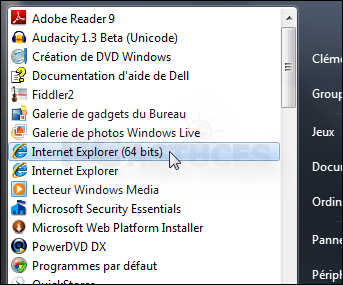
-
Cliquez sur Epingler à la barre des tâches.
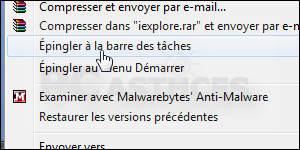
-
Désormais, lorsque vous cliquez sur l'icône d'Internet Explorer dans la barre des tâches, c'est la version 64 bits qui sera exécutée.

[Windows 7] Donner une touche glacée à son Bureau
Avec le nouveau thème Artic de Microsoft, les
merveilles du Nord de la planète s'installent sur votre Bureau avec 15 superbes images de paysages et d'animaux polaires. Pas encore présent sur le site français de personnalisation
de Windows,
vous devrez passer par le site anglais pour profiter de ce thème.
-
Dans votre navigateur Web, rendez-vous sur cette page.
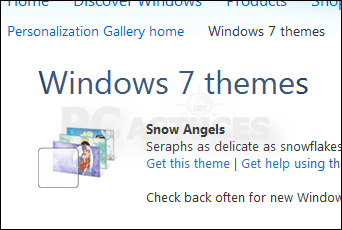
-
Cliquez ensuite sur le thème Artic.
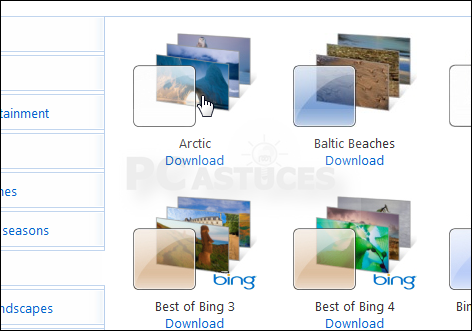
-
Cliquez sur le bouton Ouvrir.
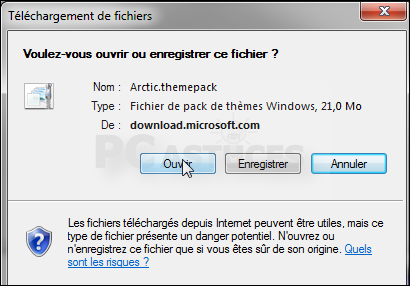
-
Une fois le téléchargement terminé, le thème est installé et activé.
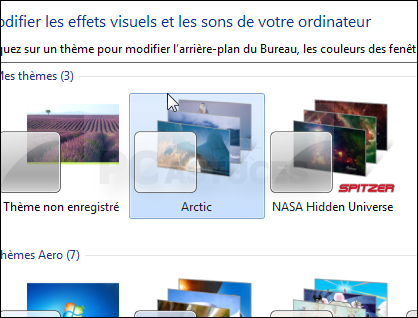
-
15 images du grand nord tourneront alors en arrière plan de votre Bureau.
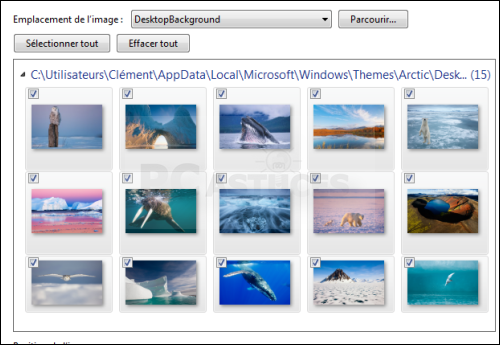
[Internet] Tester la vulnérabilité de son système
Les programmes possedant des vulnérabilités peuvent mettre en péril la sécurité de votre ordinateur.
La simple visite de sites peut permettre l’infection de votre ordinateur comme expliqué dans la page Les Exploits sur les sites WEB piégés et en démonstration sur la page Le danger des cracks!
Cet aspect est très souvent négligé ou méconnu des internautes qui pensent que la sécurité de leur ordinateur passe, avant tout, par l’installation d’un bon antivirus et d’un bon antispyware, or votre antiprogrammes ne pourra pas faire des miracles si votre système possède des vulnérabilités qui peuvent laisser entrer des malwares.
L’éditeur de sécurité Secunia vient de mettre en ligne un scanner qui permet de vérifier si vos logiciels sont bien à jour.
Le scan est accessible depuis la page suivante : http://secunia.com/software_inspector/
Attention !
Pour fonctionner JAVA doit être installé sur votre ordinateur, voici une page explicative pour installer la JVM : Comment installer JAVA
- Cliquez sur le bouton Start Now pour lancer le scan.

|
|
This image has been resized. Click this bar to view the full image. The original image is sized 620x133px. |

- Dans la nouvelle page, cliquez sur le bouton Start

-
Le scan débute alors :
- Detection Statistics vous donne les applications vulnérables
- Les éléments en cours de scan apparaîssent sous Status / Currently Processing
- Les applications possedant des vulnérabilités apparaissent sous forme de liste en bas de la page.
- Ces derniers apparaîssent en rouge avec une croix rouge dans la colonne Status

- Une fois le scan terminé, lorsque Detection completed successfully apparaît en dessous de Status / Currently Processing
- Vous pouvez cliquer sur le bouton + devant chaque logiciel afin de visualiser les informations

Nous venons de voir qu’il était possible de scanner en ligne son PC pour obtenir la liste des programmes non à jour et pouvant mettre en péril la sécurité de
son PC.
L’éditeur Secunia propose aussi un programme Secunia Personal Software Inspector qui s’installe sur son ordinateur et permet de scanner à tout moment son
ordinateur afin de vérifier si les programmes sont bien à jour.
Secunia Personal Software Inspector vérifie en temps réel si vos programmes sont bien à jour et peut afficher une alerte lorsqu’un programme comporte une vulnérabilité, ceci permet d’être prévenu à tout moment.
Vous pouvez télécharger Secunia Personal Software Inspector depuis ce lien :http://secunia.com/vulnerability_scanning/personal/
Il est en anglais mais très simple d’utilisation et peut s’avérer être un outil formidable pour maintenir ses programmes à jour.
Lors de l’installation vous pouvez activer les mises à jour automatiques (Enable Auto-Uptades) et vous pouvez activer l’intervention manuellement via
l’option Require user-interactive before each Auto-Update.
Sinon la mise à jour se fera sans intervention de l’utilisateur.

Vous pouvez aussi être prévenu des programmes mises à jour via des bulles d’aide en activant l’option Show full change information in tray icon notification.

Le programme se présente avec un tableau de board (DashBoard) récapitulant les informations.
Le bouton à gauche Scan permet de lancer un scan et Scan Results de voir les résultats des derniers scans.
Dans la capture ci-dessous, on peux voir que Secunia PSI a mis à jour Adobe Flash.
|
|
This image has been resized. Click this bar to view the full image. The original image is sized 1028x770px. |

Le scan permet de lister les programmes non à jour et les menaces potentielles. Ici Adobe Reader, Adobe Flash et Microsoft Data Access Components contiennent
des vulnérabilités dangereux.
Le bouton Install Solution permet de télécharger une version à jour des programmes.
Dans le cas d’une mise à jour de Windows, le bouton Microsoft Update envoie sur le site de Microsoft Update pour effectuer des mises à jour.
|
|
This image has been resized. Click this bar to view the full image. The original image is sized 1020x773px. |

Enfin dans le menu à gauche Configuration, vous avez un bouton Settings, si vous désirez modifier la configuration du programme et notamment les options définies lors de l’installation.
Enfin pour les anglophones, vous avez une vidéo de présentation de Secunia PSI :
Pour les applications Microsoft (Windows, Internet Explorer & Office), vous devez vous rendre sur le sitehttp://windowsupdate.com avec le navigateur Internet Explorer.
Je vous conseille aussi de lire attentivement cette page : Maintenir Windows à jour avec Windows Update afin de maintenir les composants de
Windows à jour, ceci est très important.
Pour les pluggins de votre navigateur WEB à savoir JAVA et Flash, il se peut que vous rencontriez des difficultés pour les mettre à jour (surtout avec le player Flash), dans ce cas, je vous conseille de vous reporter à cette page : Maintenir JAVA et le player Flash à jour
De manière général, restez vigilent, tout ceci est résumé dans la page : Sécuriser son ordinateur et connaître les menaces
En règle général, les applications sont fournies avec un module qui permet de mettre à jour l’application. Si ce n’est pas le cas, l’application permet la mise
à jour depuis un des menus, par exemple : Outils / mettre à jour.
Si ce n’est pas le cas, il vous faut alors vous rendre sur le site de l’éditeur pour télécharger la mise à jour.
L’application filehippo.com Update Checker permet de scanner votre ordinateur afin de recenser les applications installées, une fois la liste effectuée, filehippo Update Checker vous signale alors les applications qui ne sont pas à jour. En cliquant sur le flèche verte, il est alors possible de télécharger la dernière version.
Pour télécharger l’application : http://www.filehippo.com/updatechecker/
filehippo.Com Update Checker fonctionne avec la version 2 du .NET Framework. Lors de l’installation, si vous recevez un message disant que le .NET Framework
n’est pas à jour, vous pouvez télécharger la dernière version sur cette page :http://www.filehippo.com/download_dotnet_framework_2/
|
|
This image has been resized. Click this bar to view the full image. The original image is sized 828x534px. |

Appupdater est un autre programme qui scanne votre ordinateur à la recherche de logiciels non à jour et permet de les mettre à jour améliorant la sécurité de votre PC.
Site de Appupdater : http://www.nabber.org/projects/appupdater/
Fichier de Appupdater : http://forum.malekal.com/appupdater-t15759.html
|
|
This image has been resized. Click this bar to view the full image. The original image is sized 804x533px. |

Software Update Checker est une extension Firefox qui liste les programmes non à jour installés sur votre système.
Software Update Checker vous donne les liens vers les pages de mise à jour de vos logiciels pour que vous puissez l’installer.
Site Officiel : http://www.apphit.com/
Tutorial Software
Update Checker par Topxm

Site Officiel : http://www.kcsoftwares.com/?sumo
Fiche sur le forum : http://forum.malekal.com/sumo-t7621.html?hilit=sumo#p54841
|
|
This image has been resized. Click this bar to view the full image. The original image is sized 630x538px. |

Site Officiel : http://software.informer.com/
Fiche sur le forum : http://forum.malekal.com/siclient-pour-tenir-ses-logiciels-a-jour-le-must-t16246.html

[iPhone] Vérifier si votre iPhone est encore sous Garantie. (Très utile!)
Comme pas mal de monde, vous avez peut être acheté un iPhone d'occasion.
La grande question est comment vérifier la Garantie d'un Iphone.
C'est finalement tres simple, Merci Apple !!
Avec le numéro de Série vous vous rendez sur le site Apple et vous vérifiez l'état de la Garantie.
https://selfsolve.apple.com/GetWarranty.do

Ensuite le numéro de série est dans >> Paramètres >> Général >> Informations
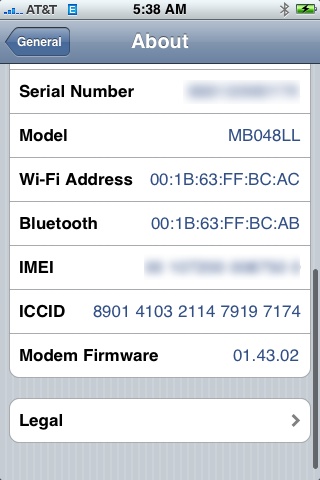
OU BIEN sur Itunes Informations de votre Iphone
Vous n'avez plus qu'a saisir le numéro de série et les infos sont instantanées

[Facebook] Les smileys Facebook
Voici la liste de tous lesSmileys que vous pouvez
utiliser
dans lechat de Facebook.

Voir Tous les smileys Facebook
Car parfois Une image vos 1000 mots…
Afficher facilement vos sentiments et votre l’humeur grâce au smileys ;-)
|
|
:) ou :-) |
|
:’( |
|
3:) |
|
|
:D ou :-D |
|
:o ou :-o |
|
O:) |
|
|
;) ou ;-) |
|
8) ou 8-) |
|
:-* ou :* |
|
|
^_^ |
|
8-| |
|
<3 |
|
|
>:o |
|
:p ou :-p |
|
:v |
|
|
:3 |
|
O.o |
|
:|] |
|
|
>:-( |
|
-_- |
|
(^^^) |
|
|
:( ou :-( |
|
:/ ou :\ |
|
<(« ) |
[Facebook] Contourner le blocage de Facebook

Découvrez la solution pour contourner les sécurités mise en place dans votre entreprise ou à l’école pour bloquer Facebook.
Vous êtes de plus en plus nombre chaque jour à vous connectez sur votre Facebook sur votre lieu de travail. Malheureusement, parallèlement, de plus en plus d’entreprises sont en train de mettre en place des systèmes de blocage pour éviter ces dérives. Heureusement pour vous il existe des solutions pour contourner ces blocages.
La solution la plus simple est certainement d’essayer de vous connecter avec l’une des adresses ci dessous.
(Ce sont des
variantes de l’adresse officielles qui par chance ne seront pas bloquées par votre service informatique.)
- http://www.www.www.facebook.com
- https://www.facebook.com
Si ça ne fonctionne pas, il vous reste encore une chance en passant par ce qu’on appelle un ‘web-proxy’

[Facebook] Télécharger un album photo rapidement
Pour télécharger rapidement un album sur Facebook, nous allons utiliser l'extension de Firefox: FacePAD (Facebook Photo Album Downloader).
Ouvrez le navigateur Mozilla
Firefox et rendez-vous sur la page
d'installation de FacePAD. Cliquez ensuite sur 'Ajouter à Firefox' et suivez les étapes affichez à l'écran.

On vous demandera certainement de redémarrez Firefox après l'installation: acceptez.
Connectez-vous sur Facebook et allez dans l'onglet 'Photos' d'un ami. Faites un clic droit sur son album et cliquez sur 'Download Album with FacePAD'.

Pour chaque photo, une fenêtre d'enregistrement s'ouvre et vous demande où enregistrer la photo.
Attention ! Si l'album comporte plusieurs pages, il faudra ouvrir l'album et faire un bouton droit sur la page que l'on souhaite télécharger. En effet, FacePAD ne télécharge que 20 photos maximum.
[iPhone] TUTO Accusés de réception
Nous l'attendions depuis longtemps , mais voilà , l'accusé de reception et enfin arrivé sur iPhone !
Voici la manip :
Pré- requis :
- Tous les iPhones sauf les V1 qui ne sont pas compatibles pour le moment .
- Un iPhone jailbreaké .
- Cydia .
Ce qu'il faut faire :
1) Ouvrez cydia .
2) Entrez la source http://iphonedelivery.advinux.com/cydia/
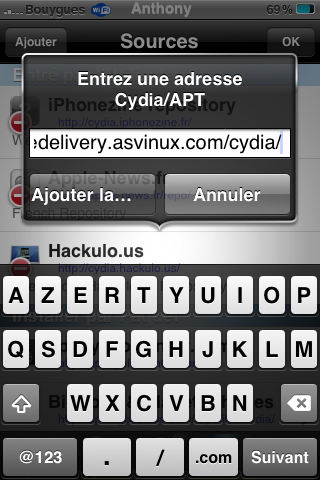
3) Puis recherchez iphonedelivery
.
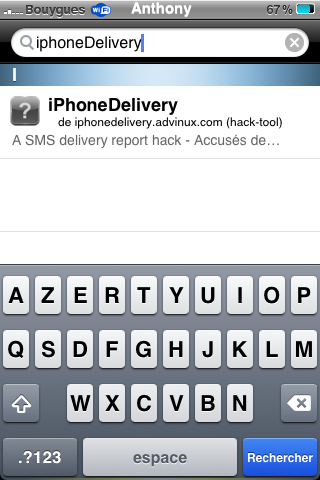
4) Installez la
.
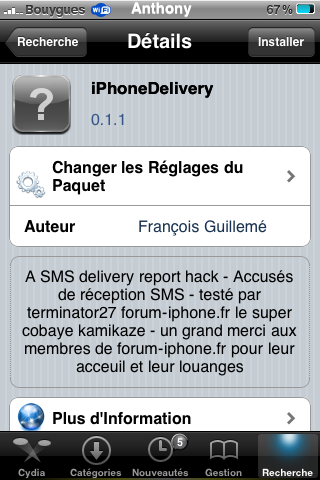
5) Quittez cydia
.
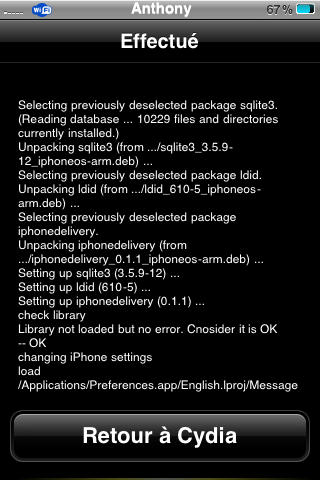
6) Eteignez et rallumer votre iPhone
.
7) Une fois rallumer allez dans réglages/messages
puis cochez accusés de reception puis flash AR .
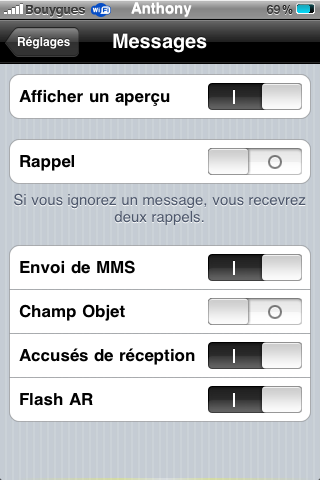
Voici un aperçu rien que pour vous ![]() :
:
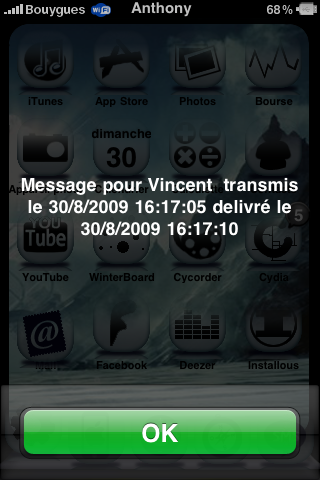
Et voilà vous avez les accusés de reception !
[Facebook] Inviter tous vos amis à un groupe/page/évènement en un seul clic
Vous en avez marre de devoir à chaque fois sélectionner vos amis un par un pour les inviter sur une page ou pour un évènement.
Voici la solution a vos problèmes:
1. Je vais créer un évènement "test". (fonctionne de la même manière pour les pages fan)
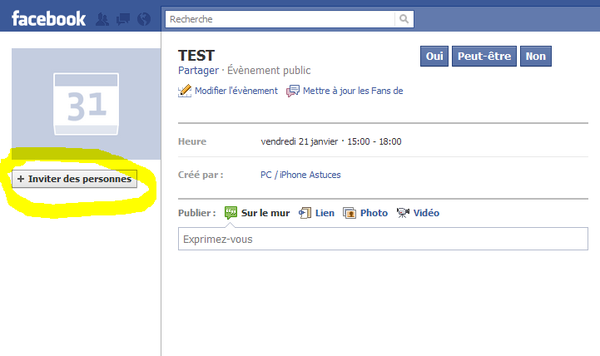
Cliquez sur "Inviter des personnes"

Entrez ce code dans la barre d'adresse puis appuyez sur Entrée:
javascript:fs.select_all()
Attendez quelques secondes et vous verrez tous vos amis sélectionnés !
Très pratique et très efficace !
[iPad] Petit guide de survie du iPad
Vous avez acquis ou reçu un iPad ? Voici un petit guide dans lequel vous trouverez des astuces, suggestions d’applications gratuites et applications Web utiles pour votre nouvel appareil.
À quoi peut servir votre nouvel appareil? Bien entendu l’iPad est un formidable centre de divertissement personnel. Il est à la fois une console de jeu, une liseuse de livre numérique, un outil de navigation Web portable et un lecteur vidéo et audio.
Outre ces fonctionnalités de divertissement, il peut aussi dans une certaine mesure être utilisé dans un cadre
professionnel. Prise de notes, rédaction de textes, gestion de listes de tâches et des mails peuvent facilement être effectués sur l’iPad.
Astuces qui vous rendront plus productif
Côté productivité, les astuces vous permettront de gagner du temps en effectuant certaines tâches plus
rapidement.
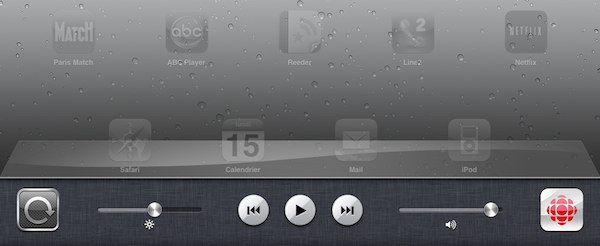
10 astuces pour votre iPad
iPad: 10 nouvelles astuces
8 astuces pour votre nouvel iPad [version 4.2]
Les applications
Outre les applications de base, votre iPad est vide lorsque vous le recevez. Vous devez donc le garnir. Vous
pouvez débuter avec des applications gratuites. Elles n’engagent à rien et vous permettent de découvrir les possibilités qu’offre l’iPad.
10 applications gratuites pour votre iPad
iPad: 10 applications gratuites
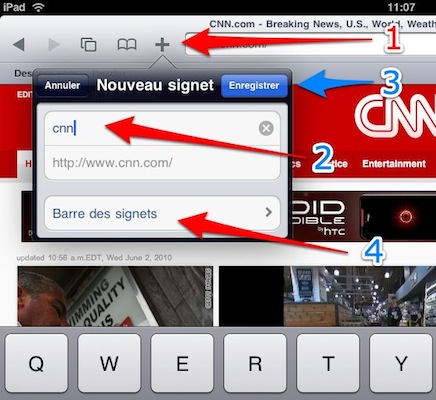
Comment utiliser la barre des signets de Safari
La navigation Web est l’une des forces de iPad. Facile, convivial et rapide, votre appareil deviendra
rapidement votre outil de prédilection lorsque vous désirerez rapidement accéder au Web. Vous pouvez configurer la barre des signets sur l’iPad pour y déposer vos signets et bookmarklets favoris.
Cet outil vous permettra d’atteindre vos marque-pages favoris en un clic.
iPad : comment utiliser la barre des signets de Safari
Gmail et Yahoo Mail
Vous utilisez Gmail ou Yahoo Mail? Bonne nouvelle, votre service webmail favori offre une version optimisée
pour l’iPad.
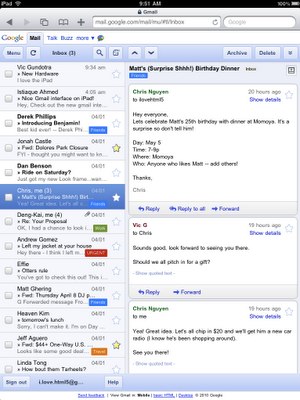
Gmail, une version optimisée pour l’iPad
Yahoo Mail offre à son tour une version iPad
Gestion des dossiers
Depuis que la version 4.2 du iOS est disponible, il est possible de créer des dossiers sur votre iPad. Ceux-ci
vous permettent de regrouper vos applications par thématiques. Extrêmement utile lorsque vous possédez plusieurs dizaines d’applications sur votre iPad.
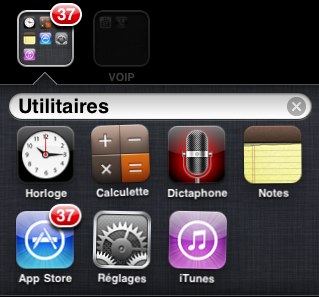
Comment gérer les dossiers d’applications sur l’iPhone iOS4
Utilisez les dossiers pour déplacer rapidement vos applications
Les dossiers ont été créés pour classer vos applications, mais vous pouvez aussi les utiliser pour déplacer
rapidement vos applications d’un écran à l’autre.
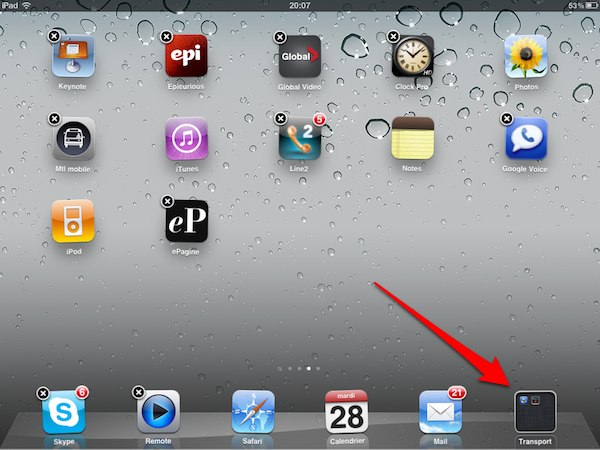
iPad – iPhone: Comment rapidement déplacer ou ajouter des applications à un dossier
Ajoutez des fichiers PDF à iBooks sans synchroniser votre iPad
iBook, cette application gratuite qui vous permet de lire des bouquins au format epub sur votre ipad, iPhone et
iPod Touch gèrent aussi les fichiers PDF. Évidemment, vous pouvez synchroniser vos fichiers PDF sur iBooks depuis iTunes. Mais que diriez-vous de pouvoir les ajouter sans faire de
synchronisation?

[Windows Live] Installer et configurer Windows Live Mail
 Windows 7 n’intègre aucune messagerie.
Windows 7 n’intègre aucune messagerie.
C’est à l’utilisateur à installer la messagerie de son choix.
2 méthodes pour installer la messagerie Windows Live Mail :
- Depuis Windows 7
Dans Démarrer ![]() , cliquer sur Mise en route, puis sur Obtenir Windows Live
Essentials
, cliquer sur Mise en route, puis sur Obtenir Windows Live
Essentials
- Depuis le site officiel Windows Live Mail
Cliquer sur Télécharger gratuitement
La page de téléchargement Windows Live s’ouvre.
Cliquer sur Télécharger
Enregistrer le fichier wlsetup-web.exe dans le dossier Téléchargements.
Puis d’un clic-droit sur wlsetup-web.exe, sélectionner Exécuter en tant qu’administrateur.
Valider l’autorisation du Contrôle de compte d’utilisateur.
L’installation débute
Choisisser les programmes à installer et cliquer sur Installer.
A noter, que l’on peut ajouter à tout moment des programmes complémentaires par la suite.
L’assistant demande à fermer les programmes en cours, laisser coché Fermer les programmes pour vous et valider par Continuer.
L’installation débute
Sélectionner les paramètres et cliquer sur Continuer
S’inscrire pour obtenir un identifiant Windows Live ID en cliquant sur inscrivez-vous maintenant.
Cet identifiant est à utiliser pour se connecter à tous les services Windows Live et sur tous les sites Microsoft nécessitant un identifiant.
Pour ceux qui ont déjà un identifiant, cliquer sur Fermer.
Windows Live Mail est installé.
Dans Démarrer ![]() , d’un clic-droit sur Windows Live Mail, on peut Epingler dans la Barre des tâches
, d’un clic-droit sur Windows Live Mail, on peut Epingler dans la Barre des tâches
Cliquer sur le raccourci pour ouvrir Windows Live Mail
La messagerie s’ouvre. Cliquer sur Ajouter un compte de messagerie
L’assistant s’ouvre.
♦ Paramétrer un compte Windows Live ID :
Renseigner l’adresse de messagerie et le mot de passe. Laisser cocher Mémoriser le mot de passe pour une connexion automatique.
Renseigner le nom d’affichage et cliquer sur Suivant
Un message de réussite apparaît. Cliquer sur Terminer
Windows Live Mail se connecte et le nouveau compte apparaît.
Si ce compte de messagerie existait déjà, Windows Live Mail demande de télécharger les dossiers pour lire les messages de ce compte.
Cliquer sur Télécharger
Les dossiers existants et leur contenu apparaîssent
♦ Paramétrer un compte de messagerie :
Cliquer sur Ajouter un compte de messagerie.
Renseigner l’adresse de messagerie et le mot de passe. Laisser cocher Mémoriser le mot de passe pour une connexion automatique.
Renseigner le nom d’affichage.
Cocher la case Configurer manuellement les paramètres de ce compte de messagerie et cliquer sur Suivant
Renseigner les informations des serveurs entrant et sortant du Fournisseur d’Accès Internet et renseigner l’identifiant du compte de messagerie.
Cliquer sur Suivant
On peut déterminer le compte paramétré comme compte par défaut.
Cliquer sur Terminer
Le nouveau compte de messagerie apparaît
Pour vérifier ou changer des paramètres, d’un clic-droit sur l’intitulé du compte, cliquer surPropriétés.
Dans l’onglet Général, renseigner l’adresse de réponse
L’onglet Serveurs reprend les informations renseignées pour le courrier entrant et le courrier sortant
L’onglet Connexion
L’onglet Sécurité
L’onglet Avancé dans lequel on peut décocher la case Conserver une copie des messages sur le serveur au besoin
Terminer en cliquant sur Appliquer.